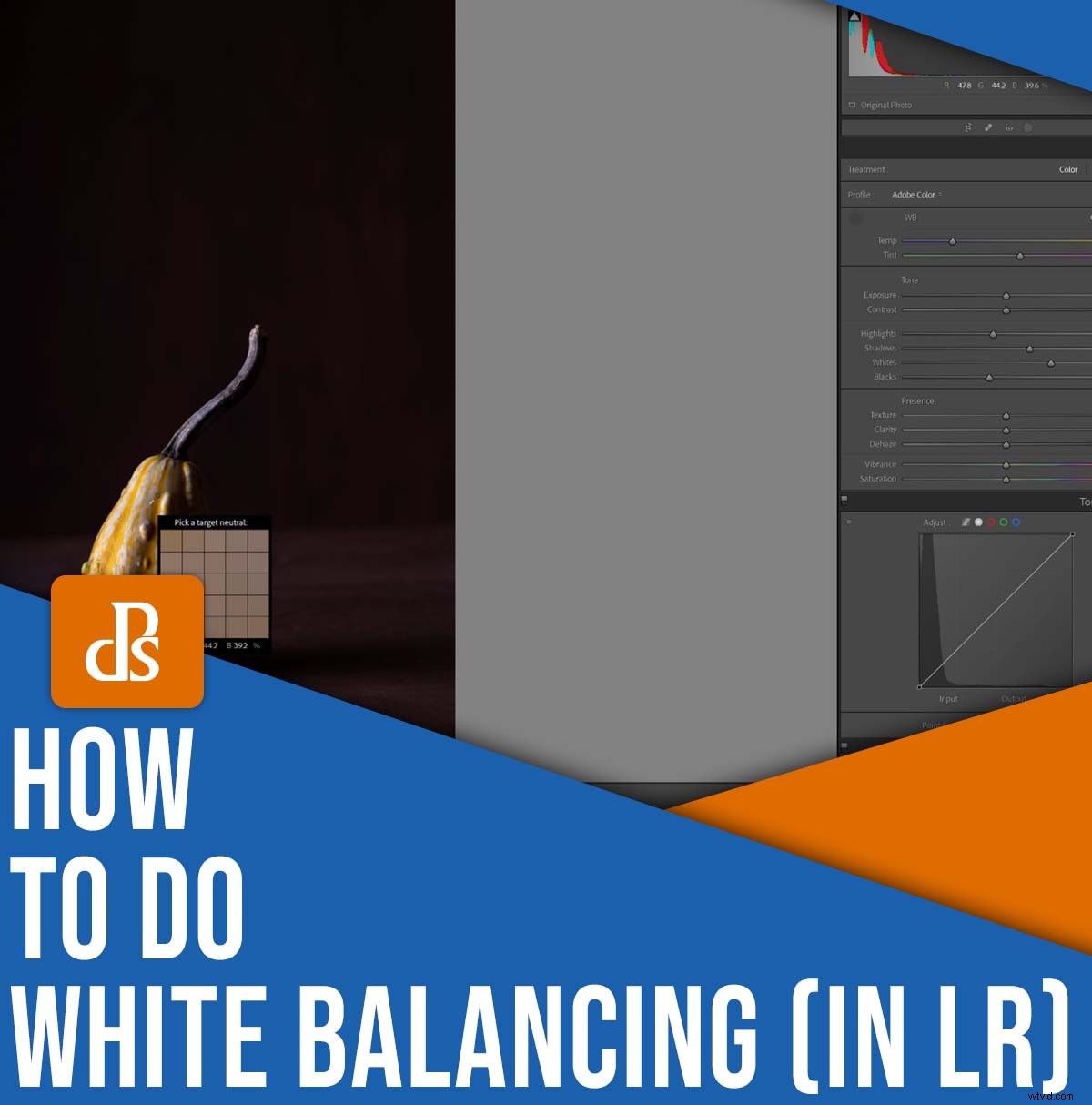
Vyvážení bílé by mělo být nezbytnou součástí každého pracovního postupu po zpracování, ale jak to funguje? A jak můžete v Lightroom vyvážit bílou, abyste dosáhli nejlepších výsledků?
V tomto článku sdílím vše, co potřebujete vědět, včetně snadno srozumitelného vysvětlení vyvážení bílé a také několika jednoduchých metod pro vyvážení bílé na vašich fotografiích v Lightroom. Také vysvětluji, jak můžete kreativně použijte vyvážení bílé k vytvoření nádherných uměleckých snímků.
Začněme.
Co je vyvážení bílé v Lightroom?

Vyvážení bílé je proces neutralizace barva vrhá obraz.
Vidíte, každý světelný zdroj, včetně standardních domácích světel, pouličního osvětlení a slunečního světla, produkuje jinak barevné světlo. Například večerní sluneční světlo bývá velmi oranžové, zatímco stín je relativně modrý.
A zatímco vaše oči jsou schopné korigovat tyto změny barev v každodenním životě, váš fotoaparát ne; zachycuje světlo, barvy a vše ostatní, což znamená, že obrázky jsou často znečištěné různými modrými nebo žlutými barvami.
To je smyslem vyvážení bílé:Opravuje tyto nežádoucí barvy. A i když barevné nádechy nejsou vždy špatné – více o tom na konci článku! – je lepší se jim vyhnout, protože často vytvářejí nepřirozeně vypadající fotografie. Navíc vám brání v přesném zobrazení vašeho předmětu, což je zvláště důležité, pokud fotografujete nemovitosti nebo produkty.
Adobe Lightroom Classic nabízí několik výkonných nástrojů pro vyvážení bílé, které vám umožní upravit barvy fotografií pomocí několika kliknutí.
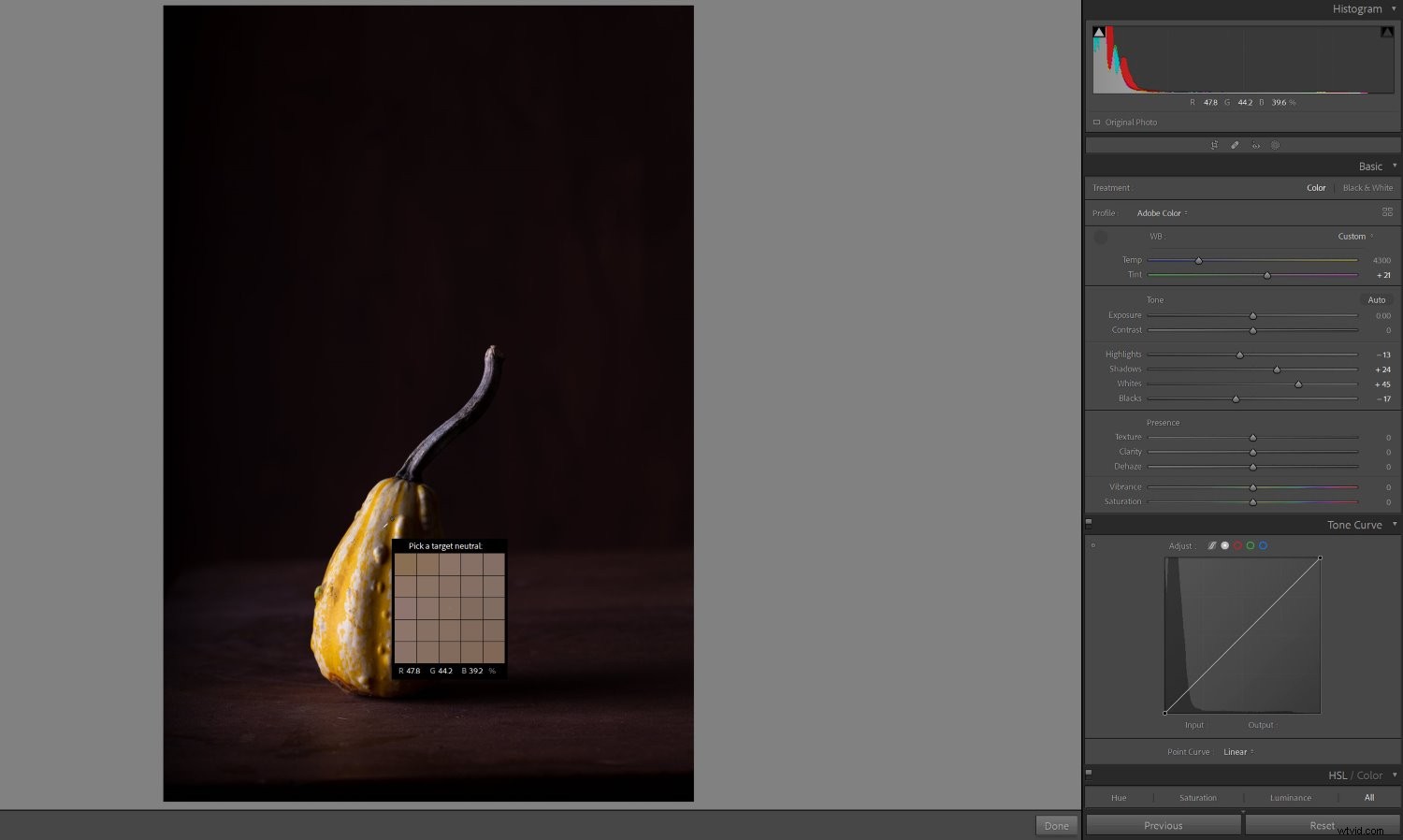
Poznámka:můžete vyvážení bílé na vašich fotografiích ve fotoaparátu, ale to je problém. Proto vám doporučuji jednoduše nastavit fotoaparát na automatické vyvážení bílé (AWB) a poté provést úpravy vyvážení bílé v následném zpracování. Pokud se vydáte touto cestou, ujistěte se, že fotíte soubory RAW. JPEG a HEIF nenabízejí stejnou úroveň flexibility vyvážení bílé jako RAW, takže pokud nepracujete v RAW, vaše výsledky budou nevýrazné.
Mimochodem, pokud fotíte produkt nebo portrét, kde je důležitá přesnost barev, doporučuji pořídit alespoň jeden snímek s šedou kartou. Není to úplně nutné, ale hodně to udělá vyvážení bílé v Lightroom jednodušší.
Tři možnosti vyvážení bílé v Lightroom
Lightroom nabízí tři základní způsoby úpravy vyvážení bílé, všechny se nacházejí v modulu Develop:
Předvolby vyvážení bílé
Pokud přejdete na panel Základní, najdete rozbalovací nabídku, která je obecně nastavena na Jako snímek ve výchozím nastavení:
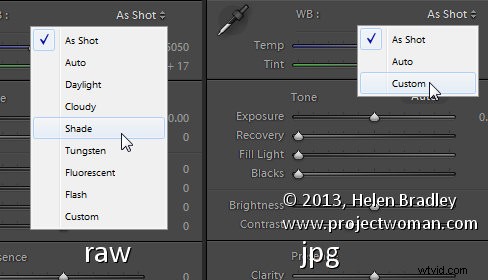
Klikněte na nabídku a uvidíte několik předvoleb vyvážení bílé, které jsou navrženy tak, aby přibližně působí proti barevným nádechům.
Pokud jste například fotili ve stínu – což má tendenci vytvářet namodralý barevný nádech – můžete vybrat předvolbu Shade a sledovat, jak váš obrázek zežloutne:

A pokud jste fotografovali pod teplým vnitřním světlem, můžete si vybrat předvolbu Tungsten, která změní váš snímek na modřejší:
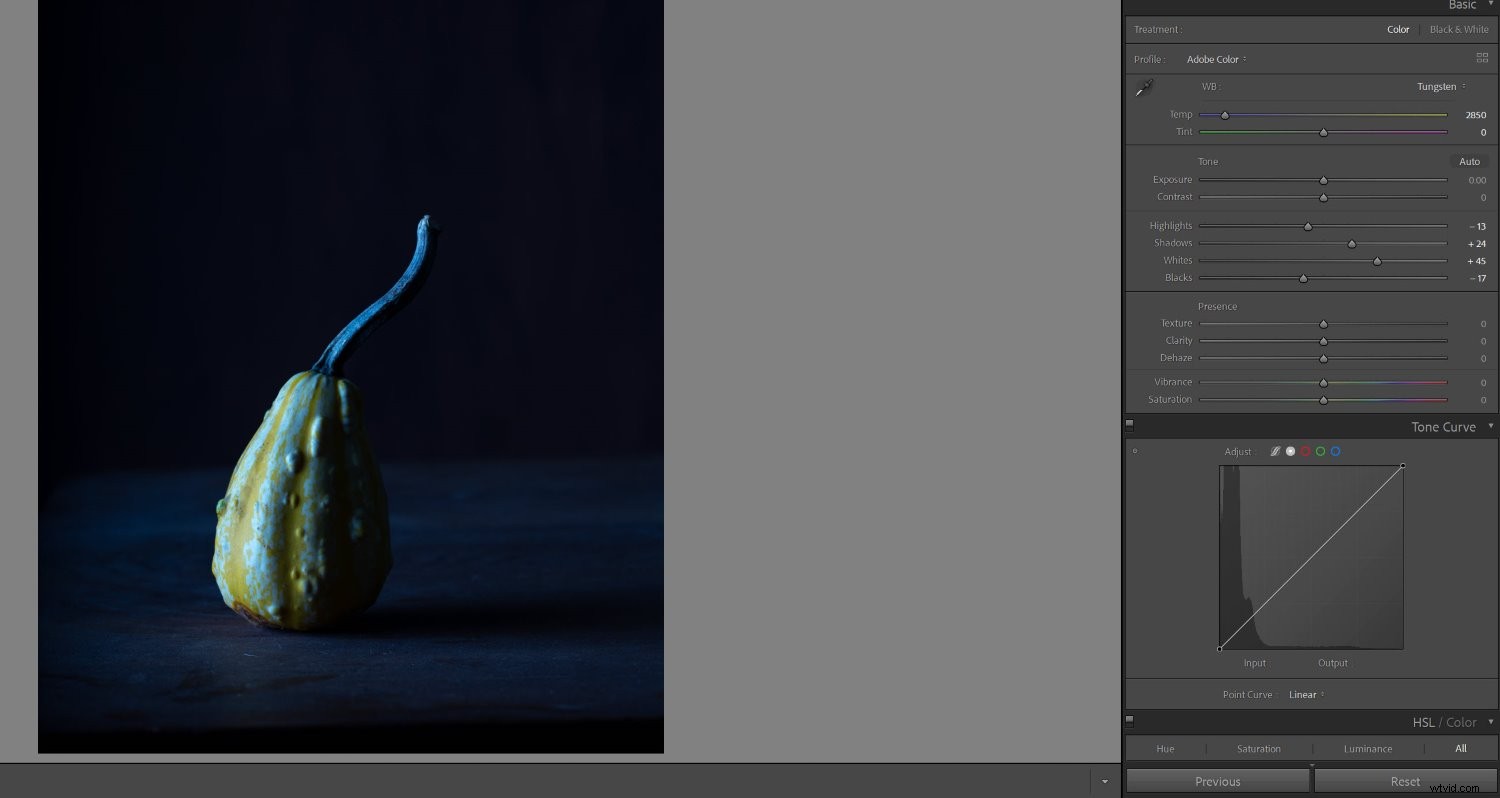
Osobně nejsem velkým fanouškem této možnosti, protože předvolby jsou pouze přibližné a neposkytnou vám dokonalé výsledky. Každé světelné podmínky jsou jiné, a proto raději používám druhý způsob vyvážení bílé:
Výběr vyvážení bílé
Volič vyvážení bílé v Lightroom je velmi výkonný, přesto se snadno používá.
Jednoduše kliknete na ikonu kapátka a poté kliknete na část obrázku, která by měla vypadat neutrálně (tj. šedá, bílá nebo černá).
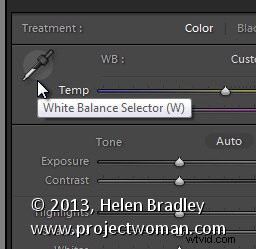
Lightroom okamžitě upraví obraz tak, aby korigoval barevné nádechy ve vybrané oblasti.
Tuto metodu je obzvláště snadné použít, pokud jste na snímku fotili s šedou kartou, protože můžete najet kapátkem na šedou kartu, vybrat ji a prakticky zaručit perfektní výsledek.
Posuvníky vyvážení bílé
Pokud se vám líbí myšlenka ručního vyvážení bílé, Lightroom nabízí dva posuvníky vyvážení bílé, které vám umožní nastavit konkrétní hodnoty WB pro přesný výsledek:

Posuvník Temp přidává do scény modré nebo žluté odstíny (aby působily proti teplým nebo studeným barevným nádechům).
A posuvník Odstín přidává do scény zelené a purpurové odstíny (aby se zabránilo nádechu purpurové a zelené barvy).
Všimněte si, že posuvník Temp je obecně užitečnější než posuvník Tint – mnoho světel vytváří teplý nebo studený barevný nádech, zatímco jen velmi málo světel ovlivňuje obrázky podél osy zelená/purpurová.
Která metoda vyvážení bílé v Lightroom je nejlepší? Na konci dne záleží na osobních preferencích, ale mám doporučený pracovní postup, který kombinuje více technik pro konzistentní výsledek:
Jak vyvážit bílou v Lightroom:krok za krokem
V této části uvádím rychlý přehled mého ideálního pracovního postupu pro vyvážení bílé. Všimněte si, že všechny úpravy v Lightroom jsou nedestruktivní, takže pokud se vám výsledek nelíbí, můžete kdykoli kliknout na Resetovat a začněte znovu.
I když můžete provést vyvážení bílé během jakékoli části pracovního postupu úprav, doporučuji, abyste před upravili barvu řešení jakýchkoli dalších úprav (jako je korekce expozice, úpravy sytosti a – zejména – odstupňování barev). Představte si vyvážení bílé jako proces přípravy váš obrázek k úpravě. Dává to smysl?
Krok 1:Pomocí voliče vyvážení bílé proveďte počáteční úpravu
Začněte tím, že otevřete svůj obrázek v modulu Develop a poté – než uděláte cokoliv jiného! – uchopte nástroj kapátko.
Dále najděte část obrázku, která by měla být neutrální šedá a kliknout kapátkem. (Pokud jste fotili šedou kartou, klikněte tam; v opačném případě hledejte kolem snímku neutrální oblast.)
Všimněte si, že to nemusíte mít hned dokonalé; vždy můžete kliknout na několik oblastí a zjistit, zda výsledek vypadá přirozeně.
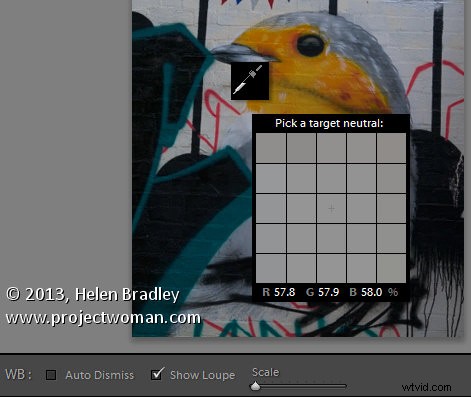
Jakmile kliknete na oblast, Lightroom provede výpočet v zákulisí a pokusí se vyvážit bílou barvu. Pokud se vám výsledek líbí, můžete pokračovat v dalších částech pracovního postupu úprav (jako je korekce expozice).
Pokud však nejste zcela spokojeni, pokračujte dalším krokem:
Krok 2:Dolaďte pomocí posuvníků vyvážení bílé
Nyní je čas pobavit se s posuvníky.
Neexistuje žádný dokonalý způsob, jak toho dosáhnout; Rád kývám posuvníkem Temp tam a zpět, dokud nedostanu vzhled, který se mi líbí (a zřídkakdy se dotknu posuvníku Odstín, ale pokud máte pocit, že je váš obrázek příliš purpurový nebo zelený, rozhodně proveďte potřebné úpravy. ).
Jakmile dosáhnu pěkného efektu, pokračuji v úpravě!
Použití kreativních úprav vyvážení bílé
V tomto článku jsem zdůrazňoval hodnotu barevné korekce vašich fotografií pro neutrální, realistický výsledek – takový, který odráží scénu jako vaše oči vnímat to.
Ale jde o to:
Někdy nemáte chtějí neutrální obrázek. Místo toho chcete záměrně vytvářet barevné nádechy, abyste vytvořili různé efekty. Modré barevné nádechy často vytvářejí například pochmurnější efekt, zatímco žluté barevné nádechy dodávají snímkům pohodlnější a optimističtější dojem. A spoustu zábavy si užijete i s nádechem purpurové a zelené barvy.
Moje doporučení je začít vyvážením bílé barvy. Ujistěte se, že je vše dokonale neutrální. A pak, pokud se vám líbí nápad s kreativně barevným obrazem, zkuste použít posuvník Temp a přidat trochu modré nebo žluté. Podívejte se, jak vypadá střela. Náhled verze před a po.
Pokud nejste fanouškem výsledku, vždy můžete efekt vrátit zpět!
Jak vyvážit bílou na fotografiích v Lightroom:poslední slova
Vyvážení bílé v Lightroom není těžké. Ve skutečnosti, jakmile si zapamatujete jednoduchou metodu krok za krokem, kterou jsem sdílel výše, mělo by to být zatraceně snadné.
Udělejte si tedy vyvážení bílé. Bavte se s kreativními efekty. A oceníte své barevně upravené fotografie!
Nyní k vám:
Jaké nástroje pro vyvážení bílé plánujete použít? Provedete nějaké kreativní úpravy vyvážení bílé? Podělte se o své myšlenky v komentářích níže!
